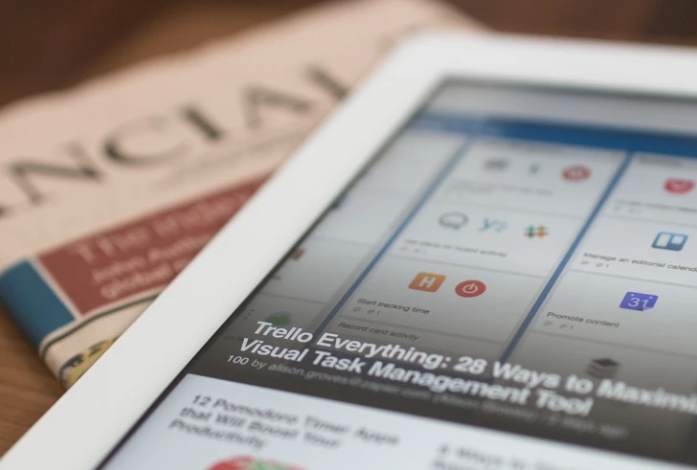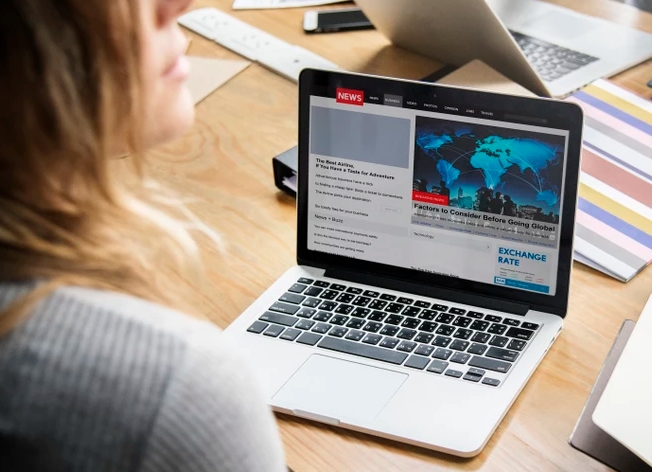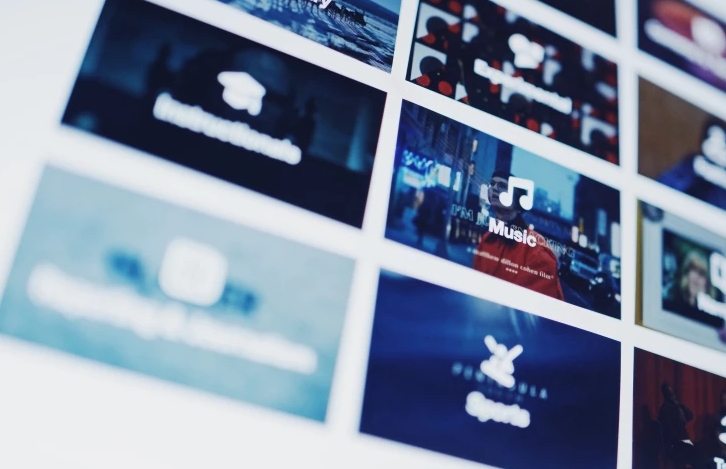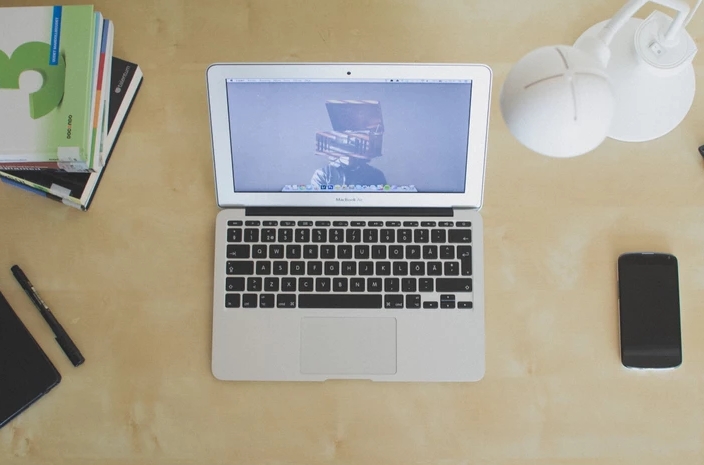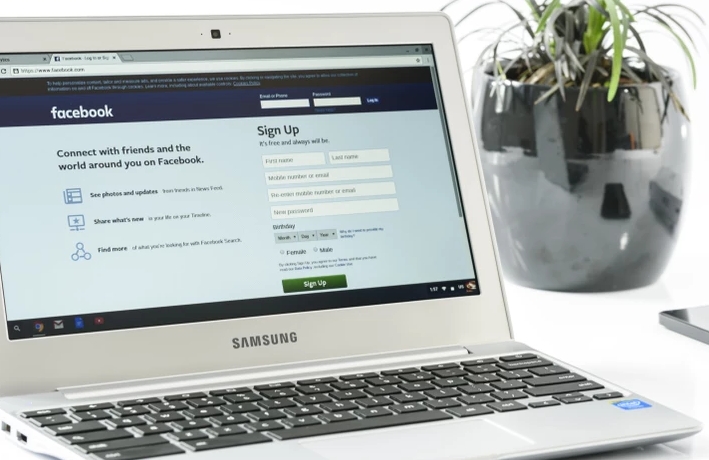随着科技的不断发展,人们对音乐的需求也越来越高。而蓝牙音箱作为一种新兴的音乐播放设备,受到了越来越多人的青睐。在使用笔记本电脑时,我们也可以通过蓝牙连接来享受高品质的音乐体验。本文将介绍如何连接戴尔笔记本电脑和蓝牙音箱。
第一步:打开蓝牙
我们需要打开笔记本电脑的蓝牙功能。在Windows 10系统中,我们可以通过以下步骤来打开蓝牙:
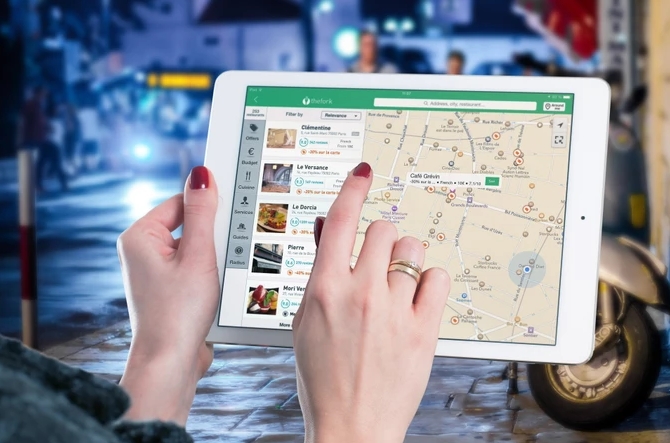
1. 点击“开始”菜单,选择“设置”。
2. 在“设置”窗口中,选择“设备”。
3. 在“设备”窗口中,选择“蓝牙和其他设备”。
4. 在“蓝牙和其他设备”窗口中,打开“蓝牙”开关。
第二步:打开蓝牙音箱
接下来,我们需要打开蓝牙音箱的蓝牙功能。不同的蓝牙音箱可能有不同的操作方式,一般来说,我们可以按下音箱上的蓝牙键或者按住音箱上的某个键不放来打开蓝牙功能。
第三步:连接蓝牙音箱
当我们的笔记本电脑和蓝牙音箱都已经打开了蓝牙功能之后,我们就可以开始连接它们了。在Windows 10系统中,我们可以通过以下步骤来连接蓝牙音箱:
1. 点击“开始”菜单,选择“设置”。
2. 在“设置”窗口中,选择“设备”。
3. 在“设备”窗口中,选择“蓝牙和其他设备”。
4. 在“蓝牙和其他设备”窗口中,点击“添加蓝牙或其他设备”。
5. 在“添加设备”窗口中,选择“蓝牙”。
6. 在搜索列表中,选择要连接的蓝牙音箱。
7. 如果蓝牙音箱需要输入配对码,我们需要在弹出的窗口中输入正确的配对码。
8. 等待连接成功。
第四步:播放音乐
当笔记本电脑和蓝牙音箱连接成功之后,我们就可以开始播放音乐了。我们可以在笔记本电脑上打开音乐播放器,选择要播放的音乐,然后通过蓝牙音箱来进行播放。此时,我们可以通过调节音量键来控制音量大小。
总结:
通过以上步骤,我们可以轻松地将戴尔笔记本电脑连接到蓝牙音箱上,享受高品质的音乐体验。需要注意的是,在连接蓝牙设备时,我们需要确保设备已经打开了蓝牙功能,并且在连接时输入正确的配对码。在使用蓝牙音箱时,我们也需要注意音量大小,避免对听力造成伤害。
 返回上级
返回上级
 2023-11-26
2023-11-26